Måden, du håndterer opkald på, afhænger af, om du arbejder som agent eller ej.
- Hvis du ikke arbejder som agent, går du bare i gang med at besvare og foretage opkald som du plejer. Den store fordel ved at have Zylinc Mobile er i så fald, at du får overblikket over dine kollegaer og deres status.
- Hvis du arbejder som agent, får du i Zylinc Mobile en række særlige funktioner til håndtering af opkald.
Lad os se på de funktioner, du får som agent:
Når du som agent modtager et opkald i Zylinc Mobile, foregår det sådan her:
-
Dette (og det følgende) trin er kun nødvendigt, hvis jeres Zylinc-administrator har opsat såkaldt call offering. Hvis det ikke er tilfældet, skal du begynde ved trin 3. Spørg din Zylinc-administrator, hvis du er i tvivl.
Hvis jeres Zylinc-administrator har sat det op, vil du blive tilbudt opkaldet.
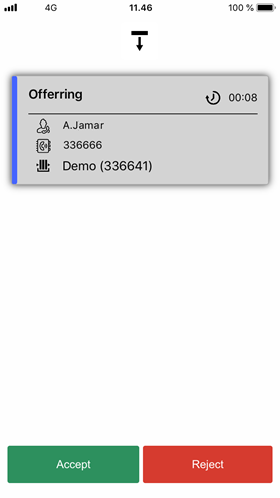
Du kan se disse informationer om opkaldet, før du vælger at modtage det.
-
 Navn på den, der ringer (hvis navnet et kendt i forvejen)
Navn på den, der ringer (hvis navnet et kendt i forvejen) -
 Nummer, der ringes fra (hvis det ikke er et skjult nummer)
Nummer, der ringes fra (hvis det ikke er et skjult nummer) -
 Kø
Kø
Vælg Accept (Accepter) for at modtage opkaldet.
-
-
Nu bliver opkaldet etableret.
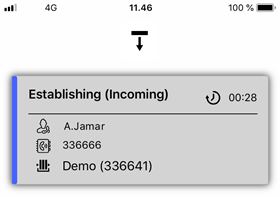
Det kan nogle gange tage op til et par sekunder.
-
Så snart opkaldet er etableret, kan du besvare det som du plejer.
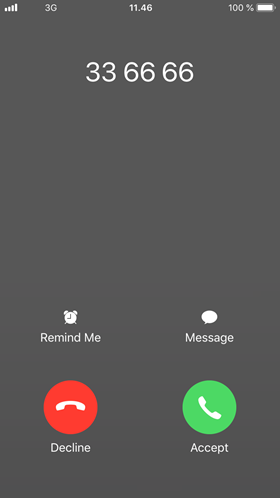
-
Nu kan du håndtere opkaldet:
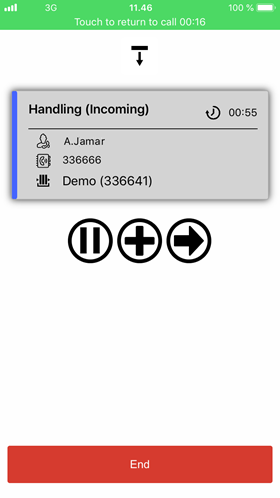
Du kan se disse informationer om opkaldet:
-
 Navn på den, der ringer (hvis navnet et kendt i forvejen)
Navn på den, der ringer (hvis navnet et kendt i forvejen) -
 Nummer, der ringes fra (hvis det ikke er et skjult nummer)
Nummer, der ringes fra (hvis det ikke er et skjult nummer) -
 Kø
Kø
Du kan:
-
 Sætte opkaldet på hold og
Sætte opkaldet på hold og  fortsætte det, når du er klar igen.
fortsætte det, når du er klar igen. -
 Tilføje en kommunikationskanal. Det betyder, at du kan ringe til en anden person eller kø, så du fx kan stille en kollega et hurtigt spørgsmål eller sætte de to opkald sammen, hvis det skulle vise sig nødvendigt.
Tilføje en kommunikationskanal. Det betyder, at du kan ringe til en anden person eller kø, så du fx kan stille en kollega et hurtigt spørgsmål eller sætte de to opkald sammen, hvis det skulle vise sig nødvendigt. -
 Omstille opkaldet.
Omstille opkaldet.
Når du tilføjer en kommunikationskanal eller omstiller et opkald, har du flere valgmuligheder:
- Ring til et nummer
- Vælg en agent
- Vælg en kø
- Vælg en af dine favoritter
- Vælg en kollega
- Søg efter, og vælg så, en kollega
-
-
I dette eksempel ønsker vi at omstille opkaldet til en kollega, så vi vælger omstil-knappen
 og får følgende valgmuligheder:
og får følgende valgmuligheder: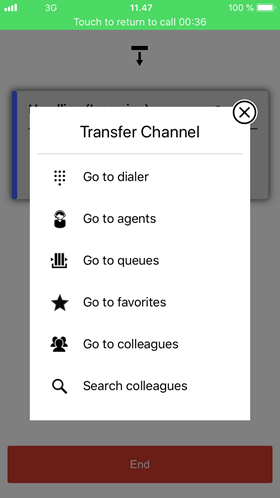
-
Vi vælger
 Go to colleagues (Gå til kollegaoverblik), og så får vi en liste over kollegaer.
Go to colleagues (Gå til kollegaoverblik), og så får vi en liste over kollegaer.Vi vælger en kollega fra listen, og så vælger vi en omstillingsmulighed for at omstille opkaldet:
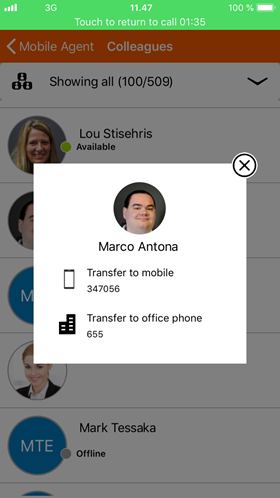
Hvis der kun er én omstillingsmulighed, kan Zylinc Mobile blot bede dig om at bekræfte, at du vil omstille opkaldet.
Et callback er når nogen, som har ringet til jeres organisation, har valgt, at I skal ringe tilbage til dem, når det er deres tur, så de ikke selv behøver at vente i køen.
Når du modtager et opkald, kan det derfor undertiden faktisk dreje sig om en opfordring til at ringe tilbage til nogen.
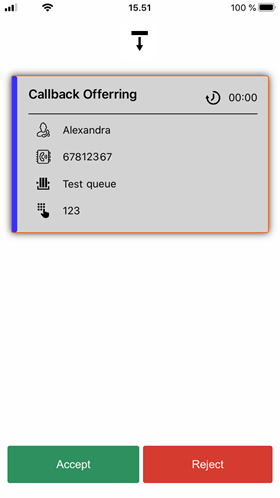
Du kan se disse informationer om den, der har bedt om at blive ringet op:
-
 Vedkommendes navn (hvis navnet et kendt i forvejen)
Vedkommendes navn (hvis navnet et kendt i forvejen) -
 Vedkommendes nummer
Vedkommendes nummer -
 Kø
Kø -
 Kontonummer, sagsnummer eller lign. som vedkommende har indtastet, da de bad om at blive ringet op
Kontonummer, sagsnummer eller lign. som vedkommende har indtastet, da de bad om at blive ringet op
For at ringe tilbage til vedkommende skal du vælge Accept (Accepter).
Når du ringer tilbage til nogen, kan du ikke altid forvente, at de svarer. Hvis de ikke svarer, kan du (hvis jeres opsætning understøtter det) via en tast-selv-menu vælge at udsætte opringningen til senere.
For at ringe op (mens du ikke er i gang med at håndtere et indkommende opkald), skal du vælge Phone (Telefon) i Zylinc Mobile-menuen.
Når du indtaster et nummer (tre tal eller mere), viser Zylinc Mobile automatisk matchende numre, så du blot skal vælge den person, du vil ringe til.
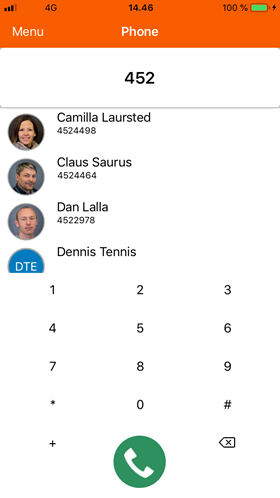
Hvis du kommer til at taste forkert, kan du hurtigt slette hele det indtastede nummer, hvis du vælger ![]() og holder den nede.
og holder den nede.
Dette er hjælp til Zylinc version 6.5. Du kan vælge hjælp til andre versioner her.
© 2021 Zylinc A/S • Ansvarsfraskrivelse
Zylinc unified help har vundet UK Technical Communication Awards 
Hjælpeversion: 24 februar 2021 15:41:38
Del denne side med andre: